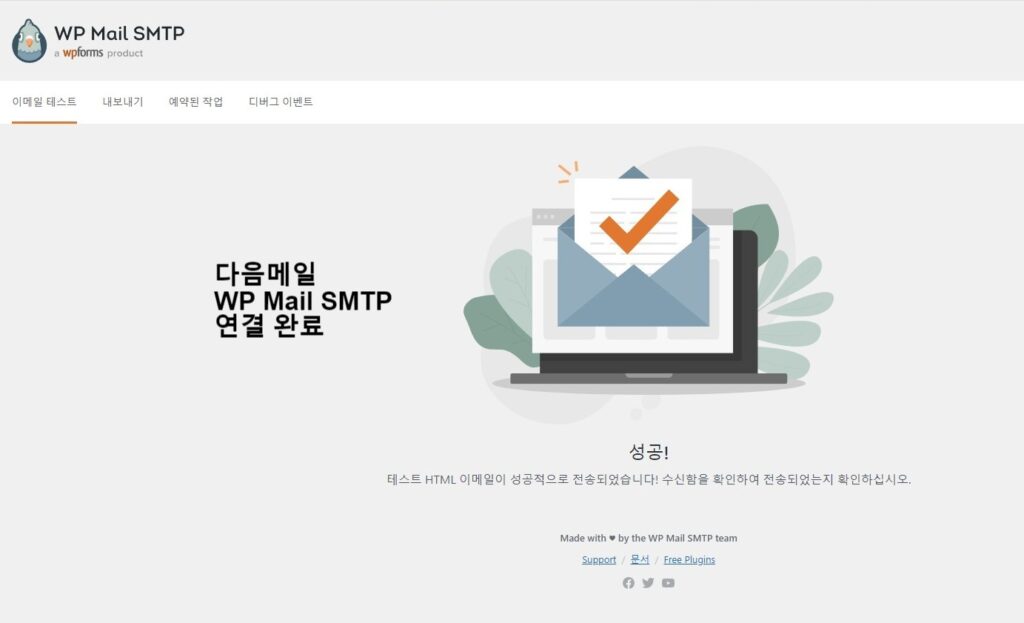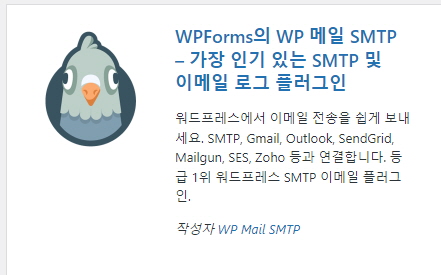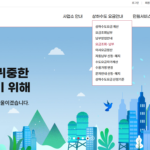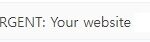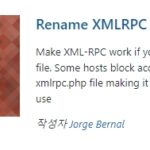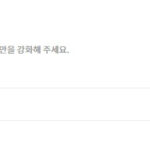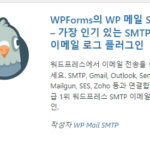워드프레스로 블로그 운영할때 다음메일을 블로그와 연동 하는 방법
워드프레스 플러그인 중 WP Mail SMTP 플러그인을 설치를 하여 사용중인 다음메일과 연동후 블로그에서 메일을 보낼수 있게 하는 방법 입니다.
Wp Mail SMTP 플러그인 설치
플러그인 검색란 에서 wp mail 입력후 엔터를 하면 첫번째로 플러그인 검색에 나옵니다. 지금 설치를 선택 하여 설치를 진행합니다.
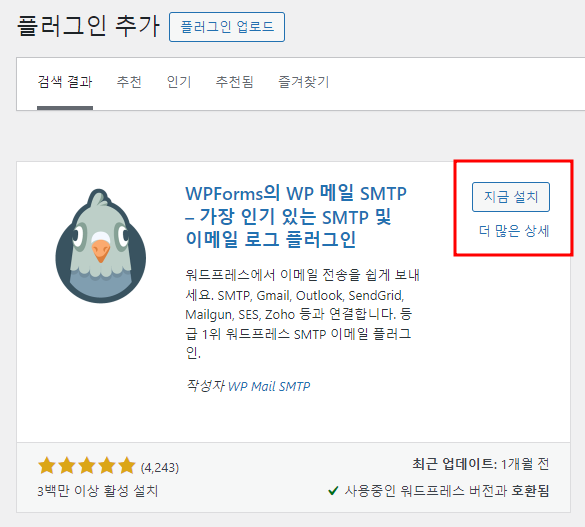
설치가 완료 되면 활성화 선택 하여 플러그인을 사용할 준비를 마칩니다.
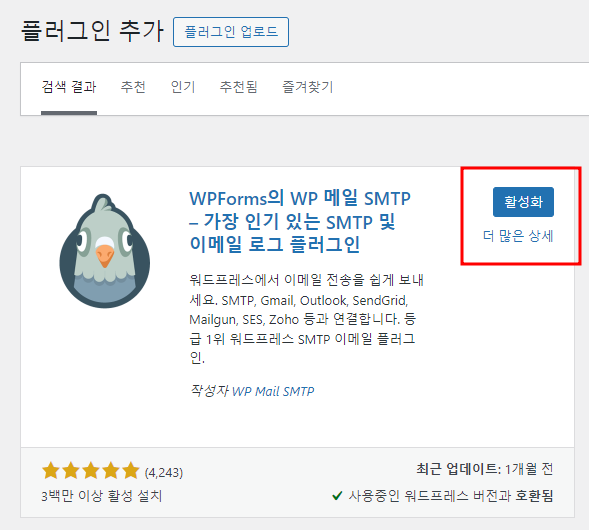
Wp Mail SMTP 플러그인 설정하기
Wp Mail SMTP 플러그인 설치가 완료되면 관리자메뉴에 “WP 메일 SMTP“가 생성됩니다. 설정을 클릭후 Wp Mail SMTP와 다음메일 연동을 준비합니다.
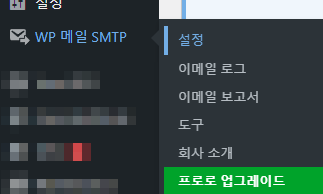
발신 이메일란에 본인 “다음메일”을 입력 합니다.
이메일에서 강제로 “켜짐” 선택합니다.
발신인명에 “블로그명이나 원하는 이름”을 입력합니다.
이름에서 강제 “켜짐”으로 합니다.
복귀경로는 발송된 이메일이 반송되었을때 반송메일을 받으시려면 켜짐으로 합니다. 저는 꺼짐으로 하였습니다.
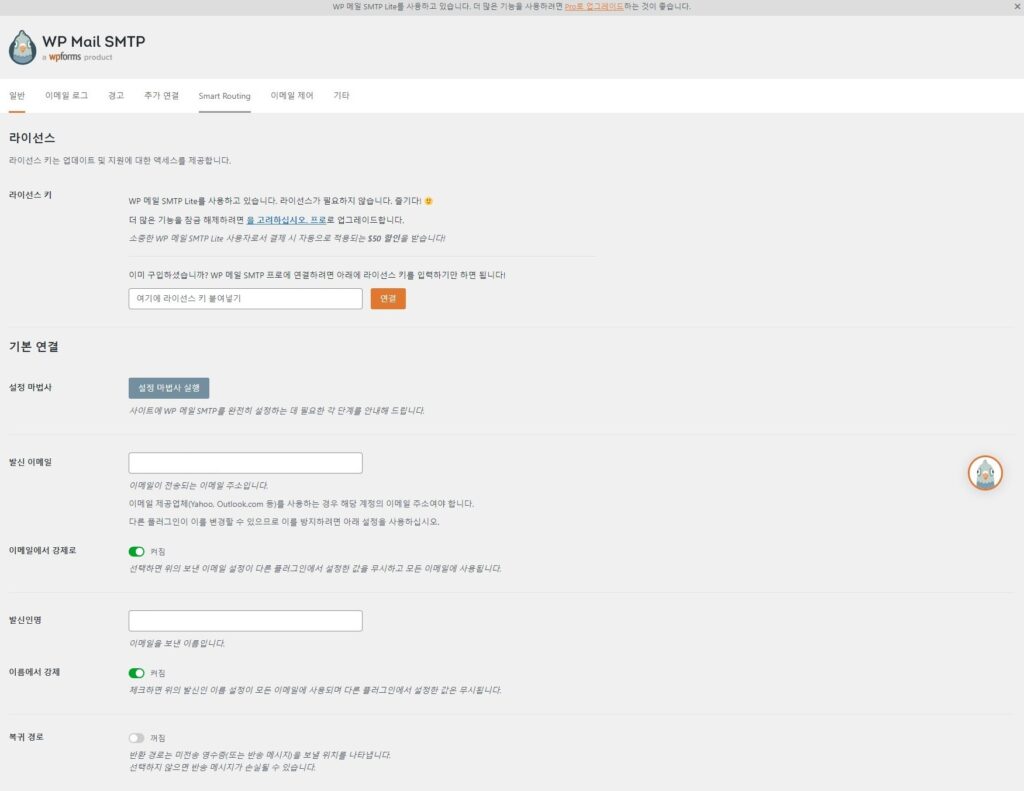
Mailer에서 기타 SMTP를 선택합니다.
SMTP호스트는 “smtp.daum.net” 을 입력합니다.
암호화는 “SSL”을 선택합니다.
SMTP포트는 “465”을 입력합니다.
자동 TLS “켜짐”
인증 “켜짐”을 하면 아래에 “SMTP 사용자 이름”과 “SMTP 비밀번호” 입력란이 나옵니다.
SMTP 사용자 이름은 처음 발신 이메일 입력과 같은 다음메일을 입력합니다.
SMTP 비밀번호
다음메일 비밀번호를 입력 합니다.
2단계 인증을 사용하고 있을때는 비밀번호를 웹 로그인 비밀번호가 아닌 애플리케이션 비밀번호를 별도로 발급받아 해당 비밀번호로 설정해주셔야 합니다.
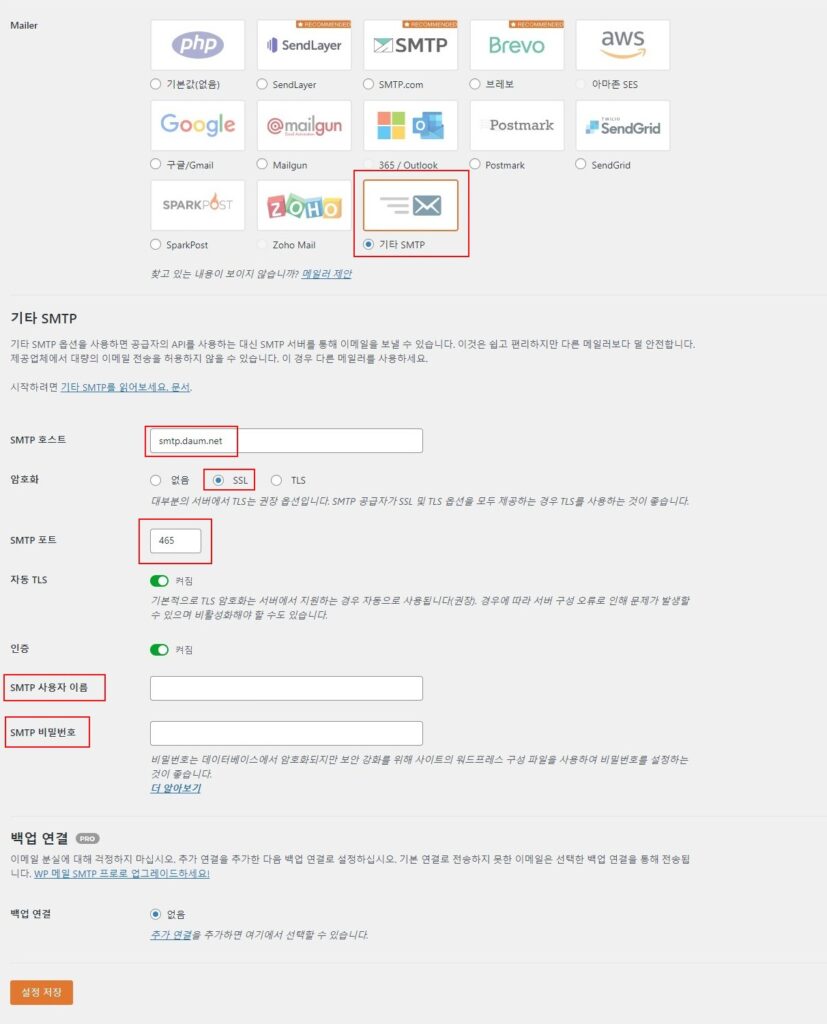
설정 완료후 관리자 메뉴의 WP 메일 SMTP에서 도구에 이메일 테스트로 정상작동이 되는지 확인할 수 있으며 정상적으로 메일 발송이 되면 아래 화면이 보여 집니다.